Word文档自定义项目编号的方法教程
2023-02-28 09:49:42作者:极光下载站
word文档是一款非常好用的文字处理软件,在其中我们可以使用“编号”功能为有条理的内容设置编号效果,这样可以方便后续的查看和统计处理。在设置编号时,如果我们希望自定义编号样式,是可以轻松实现的。那小伙伴们知道Word文档中自定义项目编号的具体操作步骤吗,其实操作方法是非常简单的。我们只需要点击进入“定义新编号格式”窗口后,就可以在窗口中选择编号样式,设置字体字号,标点符号,对齐方式等参数了,后续直接按enter键就可以自动添加编号了,非常地简单方便。接下来,小编就来和小伙伴们分享具体的操作步骤了,有需要或者是感兴趣的小伙伴们快来和小编一起往下看看吧!
操作步骤
第一步:点击打开Word文档进入编辑界面;
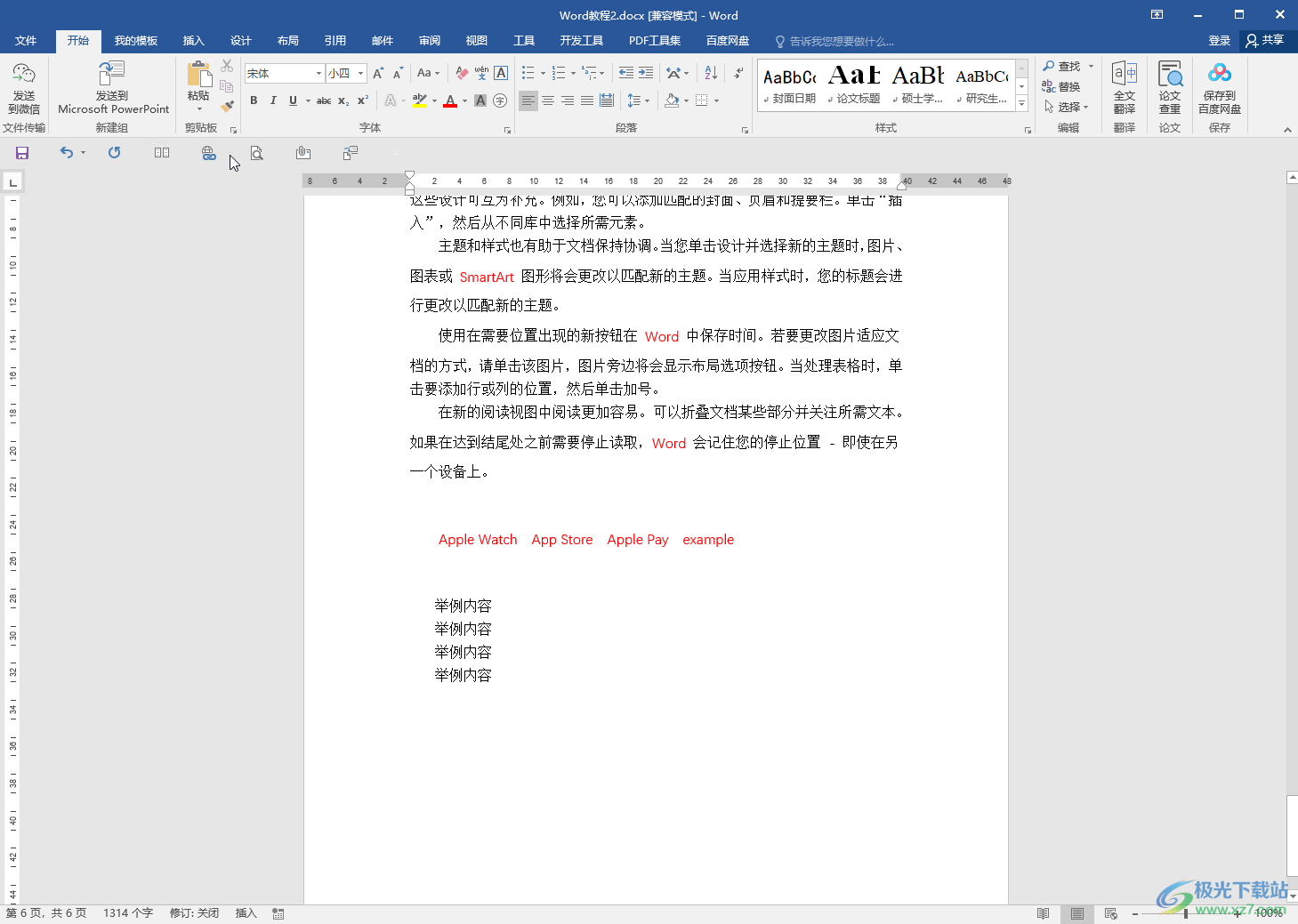
第二步:在“开始”选项卡中点击如图所示的“编号”处的下拉箭头,在子选项中点击“定义新编号格式”;
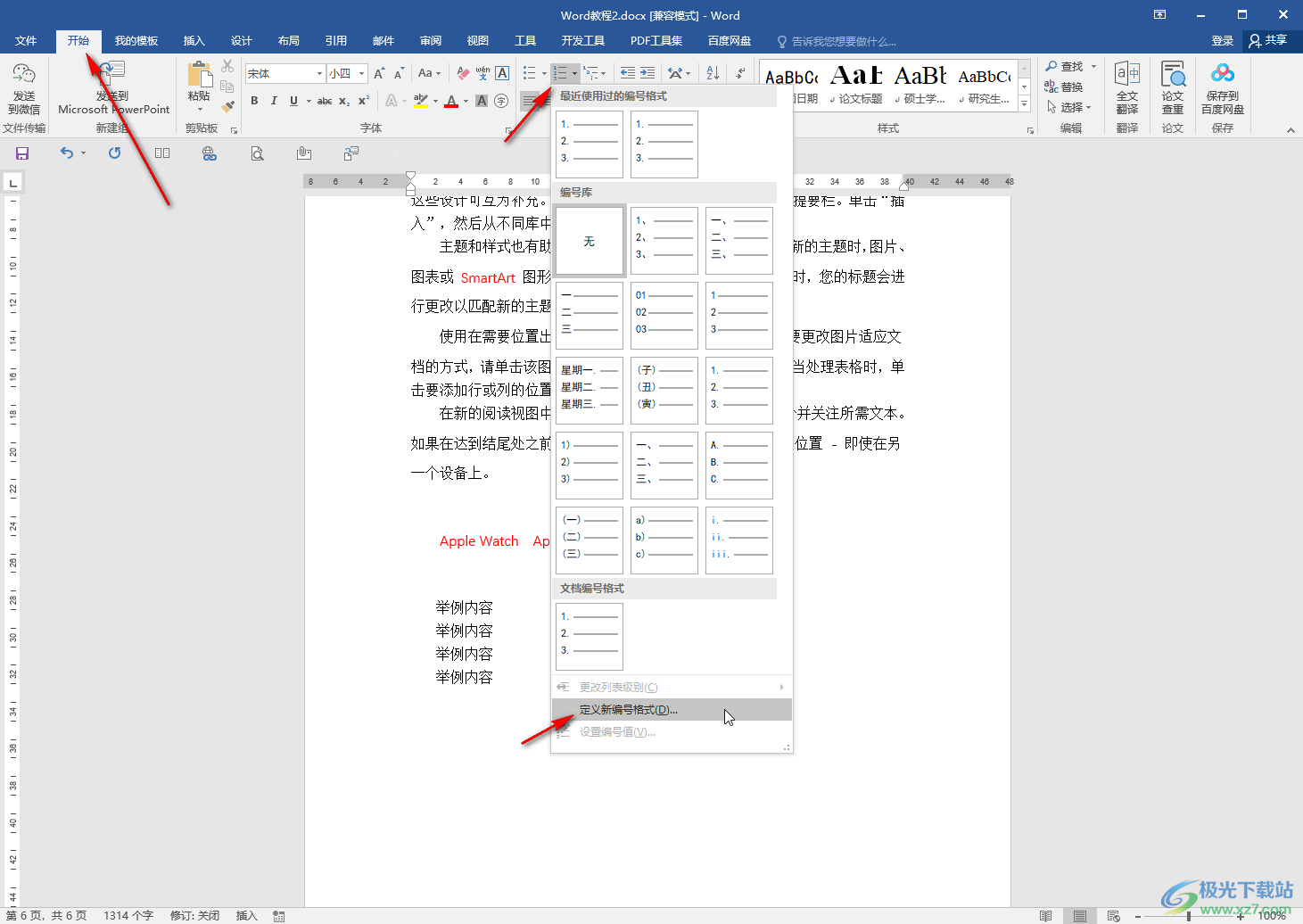
第三步:进入窗口后点击“编号样式”处的下拉箭头,选择想要的样式;

第四步:点击右侧的“字体”按钮可以在打开的窗口中设置字体字号等参数,在“编号格式”处可以修改或者删除编号后的标点符号,下方可以设置对齐方式,查看预览效果,设置完成后点击“确定”;
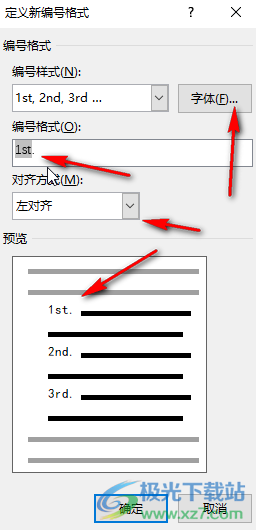
第五步:后续按回车键就可以自动添加项目编号了。
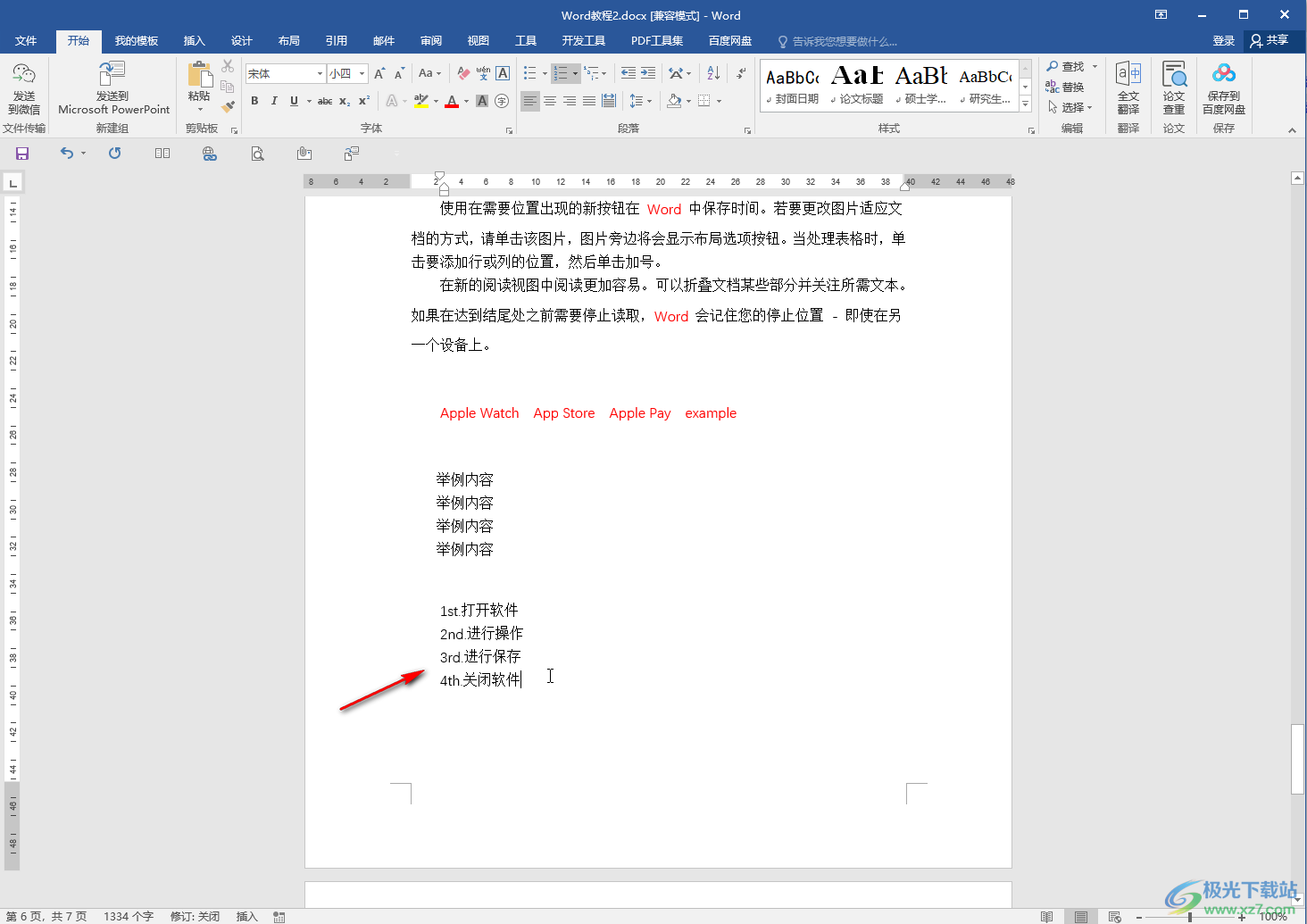
以上就是Word文档中自定义项目编号的方法教程的全部内容了。右键点击编号内容后我们还可以使用重新开始于1,或者连续编号等功能。
